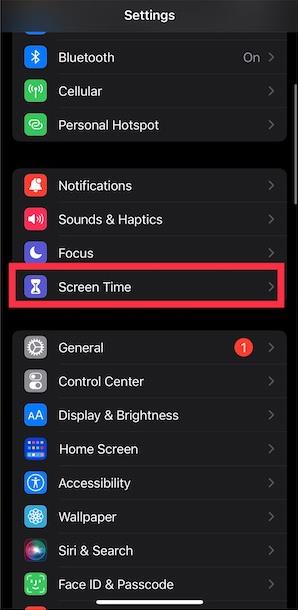Az iOS 17 rendszeren frissítették az új Képernyőtávolság funkciót, amely azt méri, hogy az iPhone használata és a felhasználó szeme közötti távolság megfelelő-e 30 cm vagy sem, és ezzel figyelmezteti, ha túl közel használja. Ez a funkció segít csökkenteni annak kockázatát, hogy iPhone-ját túl közel használja, ami károsítja a felhasználó szemét. Ha hosszabb ideig 30 cm-nél kisebb távolságban használja az iPhone készüléket, a telefon értesítést küld a felhasználónak, hogy állítsa be. Az alábbiakban az iPhone használatáról szóló értesítés túl közeli bekapcsolására vonatkozó utasításokat olvashat.
Mi az a képernyő távolság?
A képernyő távolsága az iOS 17 olyan funkciója, amely csökkenti a szem megerőltetését és a rövidlátás kockázatát. Ez a Képernyőidő funkció része, amelynek célja, hogy segítse az eszközhasználat nyomon követését.
Ez a funkció az iPhone és iPad TrueDepth kamerájára támaszkodik – amely szintén támogatja a Face ID-t – az arc és az eszköz közötti távolság mérésére. Ha a távolság hosszabb ideig kisebb, mint a karnyújtásnyi távolság, akkor figyelmezteti, hogy túl közel tartja a készüléket, és távolabb kell mozgatnia a készüléket a szem megerőltetésének csökkentése érdekében.
Kihasználhatja a Képernyő távolság előnyeit az iOS 17 és iPadOS 17 rendszerrel kompatibilis összes iPhone és iPad modellen.
Útmutató az iPhone túl közeli használatára vonatkozó figyelmeztetések aktiválásához
1. lépés:
Az iPhone felületén kattintson a beállításokra, majd válassza a Beállítások lehetőséget , majd válassza a Képernyőidő funkciót .

2. lépés:
Most megtalálja a Limit Usage (Használat korlátozása) beállítást , majd válassza ki a használni kívánt Képernyőtávolság funkciót . Most kattintson a Folytatás gombra a funkció beállításának folytatásához.

3. lépés:
Ezután információkat fog látni erről a funkcióról. Ezután kattintson a Képernyőtávolság bekapcsolása lehetőségre az iPhone túl közeli használatára vonatkozó figyelmeztetés aktiválásához, majd csúsztassa el a gombot jobbra a funkció bekapcsolásához az iPhone készüléken.

4. lépés:
Ha az iPhone készüléket hosszú ideig közelről használja, az iPhone képernyőjén az iPhone túl közel van üzenet jelenik meg, hogy emlékeztessen. El kell tartanunk a telefont, majd meg kell nyomnunk a Folytatás gombot a telefon használatának folytatásához.

Ha nem távolítja el az iPhone-t az arcától, akkor nem tudja bezárni ezt az értesítési panelt, így ez a funkció rendkívül hasznos a felhasználók számára.
Oktatóvideó a figyelmeztetés bekapcsolásához, ha az iPhone-t túl közel használja a szeméhez
Mikor jelenik meg a Képernyőtávolság figyelmeztetés?
Az Apple szerint a Képernyőtávolság funkció akkor hatásos, ha a szeme és az iPhone vagy iPad közötti távolság kevesebb, mint 12 hüvelyk (körülbelül 30 cm).
Nem említik azonban azt az időt, amelyen belül van egy személy a figyelmeztetés aktiválásához. Használat közben azt tapasztaltuk, hogy a figyelmeztető ablak gyakran megjelent, ha a készüléket 5 percnél hosszabb ideig folyamatosan nem biztonságos távolságban tartották.
Az Apple az elmúlt néhány évben számos egészségközpontú funkciót adott ki, hogy segítse a felhasználókat általános egészségi állapotuk javításában.
A Screen Distance a növekvő listához csatlakozik, és csatlakozik a Screen Time, Focus és Night Shift programokhoz, amelyeket már sok iPhone és iPad felhasználó használ naponta, hogy segítse az optimális szem egészségét.
Tehát, ha azt tervezi, hogy komolyan veszi egészségét és boldogságát, az iOS számos egészségügyi funkciót integrál, amelyek segíthetnek ezen az úton.